电脑输入法消失问题困扰着许多电脑用户,本文从多个角度分析了导致输入法消失的各种原因,并提供了多种解决方法,包括检查输入法状态、系统设置调整、软件冲突排除以及系统还原或重装系统等。无论你是Windows 10 还是 Windows 11 用户,都可以参考本文提供的步骤,逐步排查并解决输入法消失的问题,例如检查输入法是否被最小化,或是否与其他软件冲突。掌握这些方法,将让你轻松应对输入法消失的难题,保障高效的电脑使用体验。
输入法不见了?先别急,检查这些地方!
电脑输入法突然消失,的确让人抓狂。但这并非无解之谜,很多时候,它只是‘藏’了起来。首先,我们应该检查一些常见情况。
首先,最简单的方法就是看看输入法是否被最小化了。有时候,我们可能不小心点击了输入法图标,将其最小化到任务栏,这时只需要点击任务栏上的输入法图标即可恢复。
其次,检查系统托盘区域。一些输入法软件,比如搜狗输入法、QQ输入法等,会在系统托盘区域显示一个小的图标。如果输入法图标显示为灰色或消失,点击它或者重新启动输入法程序就能解决问题。
再次,检查输入法是否被切换到其他输入法。很多用户电脑安装了多种输入法,比如中文、英文、甚至其他小语种。不经意间,你可能切换到了其他的输入法,导致中文输入法消失不见。这时,点击输入法切换按键,选择需要的输入法即可恢复。
最后,一些杀毒软件或系统优化软件,可能会误将输入法进程关闭,导致输入法消失。这时,暂时关闭杀毒软件或优化软件,重启电脑后重新尝试使用输入法,看看问题是否解决。
系统设置问题:深入挖掘输入法设置
如果以上方法都无效,那么问题可能出在系统设置上。我们以Windows系统为例,看看如何通过系统设置找回输入法。
首先,我们需要打开Windows系统的“设置”应用。在设置中,找到“时间和语言”选项,然后点击“语言和区域”。
在语言和区域设置页面,你可以查看当前系统已安装的语言和输入法。如果发现你需要的输入法没有安装,点击“添加语言”按钮,添加相应的语言包,并安装对应的输入法。
如果输入法已安装,但仍无法使用,可以检查输入法是否被禁用。在语言列表中找到对应的输入法,点击“选项”按钮,确保输入法没有被禁用,如果被禁用,点击“启用”按钮即可。
还有一种情况是,系统输入法设置出现了错误,导致输入法无法正常工作。可以尝试点击“语言和区域”设置页面上的“高级选项”或“输入法”选项,进行一些相关的设置调整,例如,修复输入法,重置输入法,或者选择不同的输入法。
此外,确保你的系统是最新版本的Windows操作系统,并安装所有最新的系统更新,更新往往能够修复一些潜在的系统问题,解决输入法无法使用的情况。
软件冲突:排除干扰,还你清爽输入
有时候,输入法消失可能是因为软件冲突造成的。某些软件,尤其是输入法软件本身或者其他一些系统工具,可能与系统输入法存在冲突,导致输入法无法正常工作。
例如,安装了多个输入法后,不同输入法软件之间的冲突可能导致某一个输入法无法正常使用甚至消失。建议只保留一个主要使用的输入法,卸载其他不常用的输入法。
如果近期安装了新的软件,那么新安装的软件也有可能与输入法发生冲突。这时,可以尝试卸载最近安装的软件,看看问题是否解决。
此外,一些优化大师或杀毒软件,可能因为过于激进的清理策略,误删了一些必要的输入法文件,导致输入法无法正常工作。这时,可以暂时关闭这些软件,或者对它们进行一些设置调整。
还有一种可能是输入法本身出现了问题,需要对输入法进行修复或重新安装。对于一些第三方的输入法软件,可以尝试联系软件的客服,或者到软件官网寻找解决方法。
终极方案:系统还原或重装系统
如果以上方法都无法解决问题,那么最后的办法就是进行系统还原或重装系统。
系统还原可以将系统恢复到之前的某个时间点,如果输入法在某个时间点前能够正常工作,那么可以通过系统还原将系统恢复到那个时间点,来解决输入法消失的问题。
如果系统还原也无法解决问题,那么最终的解决办法就是重装系统。重装系统会清除所有系统文件和数据,然后安装一个全新的系统,这能够彻底解决各种系统问题,包括输入法消失的问题。不过,重装系统前需要备份重要数据,以防止数据丢失。
在进行系统还原或重装系统之前,建议咨询专业的IT技术人员,或者参考微软官方的帮助文档,以确保操作的正确性和安全性。记住,数据备份是重中之重,避免因为操作不当而造成无法挽回的损失。
在面对这类电脑问题时,沉着冷静地一步步排除故障非常重要。系统故障排查是一个系统工程,需要耐心和细致。


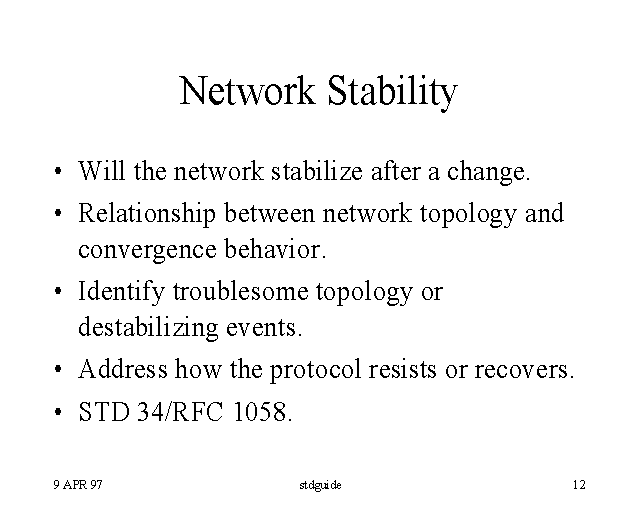
 鄂ICP备15020274号-1
鄂ICP备15020274号-1